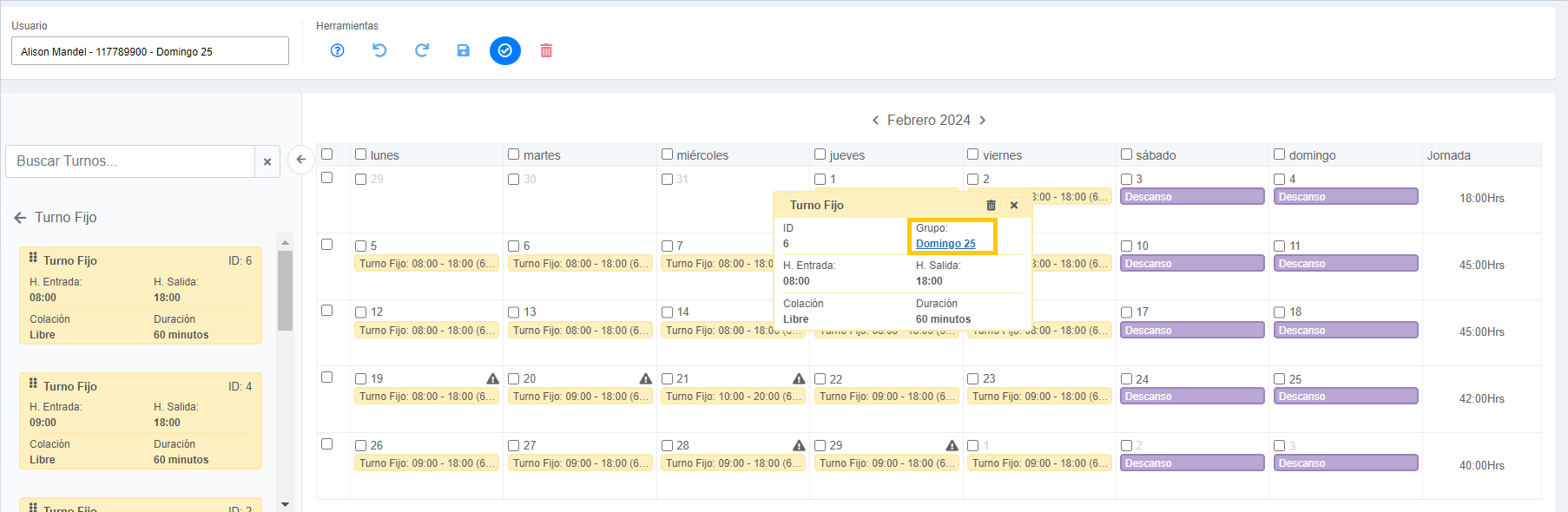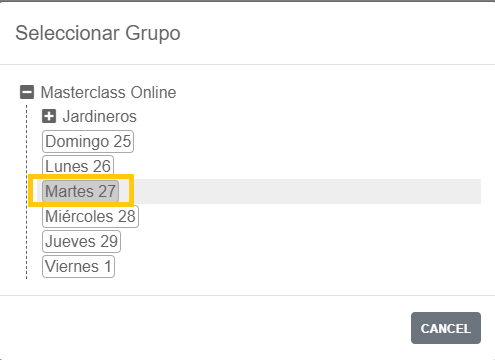Como podemos ayudarte?
-
Módulo Control de Asistencia
-
- 1. Ingreso a la Plataforma
- 2. Recuperación de Contraseña
- 3. Gestión de Asistencia
- 4. Reportes
- 5. Tiempo Extra
- 6. Calendario de Planificaciones
- Convertir Intento de Marcaje en Marca
- Grupos
- Inconsistencias
- Justificaciones
- Listado Horas Extra
- Marcas
- Monitor de relojes
- Reenrolamiento de usuarios
- Reporte de Dotación
- Ubicación de Personal y Ruta Histórica
- Show Remaining Articles (1) Collapse Articles
-
-
Otros módulos
-
Métodos de marcaje
-
-
- Activación de Traking GPS
- Activación Bloqueo por Ubicación
- Activación del Marcaje por Actividades (Proyectos y Tareas)
- Cerrar Sesión en APP
- Configuración de Validación de Marcaje
- Enrolamiento de Patrón
- Enrolamiento de Rostro
- Envío de Informes
- Generalidades
- Generalidades en el Uso Fuera de Línea
- Generalidades II
- Generalidades III
- Generalidades IV
- Generalidades IV
- Generalidades IX
- Generalidades VIII
- Generalidades V
- Generalidades VII
- Generalidades X
- Generalidades XI
- Generalidades XII
- Historial de Trabajo y Actividades
- Inicio de Sesión en App de Android
- Inicio de Sesión en App de iOS
- Introducción
- Introducción y Activación del Servicio
- Listado de Turnos
- Marcación con Ubicación
- Marcación por Cuadrillas
- Modificación de Coordenadas GPS
- Notificaciones y Comportamiento en Jornada
- Pantalla Principal en Android
- Pantalla Principal en iOS
- Registro de Actividades en la Aplicación
- Reporte de Actividad de Usuarios
- Reporte de Proyectos Cliente
- Restricción de Turno
- Ruta Histórica
- Sincronización tras Uso de Fuera de Línea
- Validación por Firma
- Validación por patrón
- Validación por reconocimiento de rostros
- Validación por selfie
- Visualización de los Informes
- Show Remaining Articles (29) Collapse Articles
-
- ¿Cómo enrolar rostro?
- ¿Cómo iniciar y terminar una actividad?
- Marque asistencia por la aplicación y aun me llegan las alertas de atrasos
- No puedo marcar asistencia, me aparece el mensaje "error de autenticación"
- No puedo marcar asistencia, me aparece el mensaje "Marca fuera de la ubicación"
- No puedo registrar asistencia, me aparece el mensaje "error de autenticación"
- Registré asistencia por la aplicación y aún me llegan las alertas de atrasos.
- Usuario o clave incorrectos
- ¿Por qué algunas marcas suben sin ubicación?
-
- Afiches marcación reloj
- ¿Cómo configurar el reloj para cambiar automáticamente de entrada a salida y viceversa?
- ¿Cómo enrolar a un usuario para que marque por contraseña?
- ¿Cómo enrolar la huella de un usuario?
- ¿Cómo puedo bloquear el marcaje duplicado o asignar tiempo de espera?
- ¿Cómo puedo descargar las marcas almacenadas localmente para subirlas a GeoVictoria?
- ¿Cuál es el papel que utiliza la impresora, GeoVictoria vende este insumo?
- ¿Por qué los usuarios no aparecen en el reloj control?
- Cuanto es la duración de la batería si desconecto el reloj de la corriente?
- El reloj se encuentra con la pantalla apagada y el lector parpadea cuando se intenta encender
- En el monitor de relojes mi equipo aparece Offline, ¿Cómo puedo revisar mi reloj?
- La memoria de mi reloj control esta llena, ¿Qué debo hacer?
- Mi reloj no esta subiendo las marcas
- Reinicio de equipo
-
-
API Pública
-
Preguntas Frecuentes
- ¿Cómo apruebo las horas extras y donde las puedo visualizar?
- ¿Cómo cargar un permiso para el trabajador?
- ¿Cómo configurar el reloj para cambiar automáticamente de entrada a salida y viceversa?
- ¿Cómo configurar envío de alertas?
- ¿Cómo crear turnos y cómo planificar?
- ¿Cómo crear un cargo?
- ¿Cómo crear un feriado?
- ¿Cómo crear una marca manual?
- ¿Cómo enrolar a un usuario para que marque por contraseña?
- ¿Cómo enrolar la huella de un usuario?
- ¿Cómo enrolar rostro?
- ¿Cómo generar un reporte de asistencia?
- ¿Cómo iniciar y terminar una actividad?
- ¿Cómo justificar un atraso?
- ¿Cómo mover usuarios de grupo?
- ¿Cómo ordenar los grupos en carpetas?
- ¿Cómo puedo bloquear el marcaje duplicado o asignar tiempo de espera?
- ¿Cómo puedo crear un turno?
- ¿Cómo puedo desactivar un usuario?
- ¿Cómo puedo descargar las marcas almacenadas localmente para subirlas a GeoVictoria?
- ¿Cómo puedo visualizar la cantidad de horas extras de los usuarios en días festivos?
- ¿Cuál es el papel que utiliza la impresora, GeoVictoria vende este insumo?
- ¿Dónde puedo visualizar los sobretiempos reales de los usuarios?
- ¿Dónde se pueden crear usuarios?
- ¿Por qué las marcas se pasan al otro día?
- ¿Por qué los usuarios no aparecen en el reloj control?
- ¿Qué hacer si el usuario no puede marcar por Call?
- ¿Qué hacer si el usuario no recibe sus comprobantes de marcas?
- Cuanto es la duración de la batería si desconecto el reloj de la corriente?
- El reloj se encuentra con la pantalla apagada y el lector parpadea cuando se intenta encender
- En el monitor de relojes mi equipo aparece Offline, ¿Cómo puedo revisar mi reloj?
- La memoria de mi reloj control esta llena, ¿Qué debo hacer?
- Marque asistencia por la aplicación y aun me llegan las alertas de atrasos
- Mi reloj no esta subiendo las marcas
- No Permite Marcar Por Call - Teléfono no aceptado
- No Permite Marcar Por Call - Usuario no válido
- No puedo marcar asistencia, me aparece el mensaje "error de autenticación"
- No puedo marcar asistencia, me aparece el mensaje "Marca fuera de la ubicación"
- No puedo registrar asistencia, me aparece el mensaje "error de autenticación"
- Registré asistencia por la aplicación y aún me llegan las alertas de atrasos.
- Usuario o clave incorrectos
- ¿Qué hacer si el usuario no puede marcar por Call?
- Show Remaining Articles (27) Collapse Articles
6. Calendario de Planificaciones
En éste apartado revisaremos este método de planificación disponible.
Éste método nos permitirá visualizar los turnos asignados mensual del colaborador previamente seleccionado, además del total de horas planificadas por semana y podremos cambiar los turnos dependiendo de la necesidad.
- Ingreso a Calendario de Planificaciones.
Debemos ingresar al menú principal al costado izquierdo, nos dirigimos a la casilla de Planificaciones y seleccionamos Calendario de Planificación:
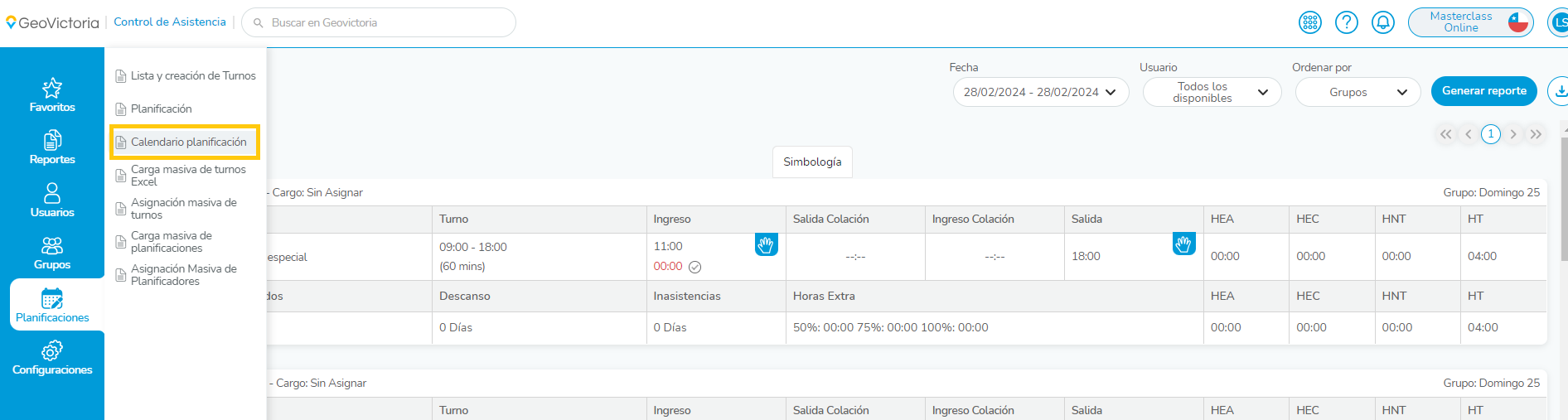
- Vista General o Descripción.
Al acceder a la opción, se desplegará una ventana similar a la que se muestra a continuación. Donde tendremos a la izquierda una columna para búsqueda de usuarios de la empresa. Debajo, encontrarán un recuadro para búsqueda de turnos y adicional los tipos de turnos predeterminados . También se visualizará una columna de “Jornada.”, que nos indicará el total de las horas planificadas para la semana.
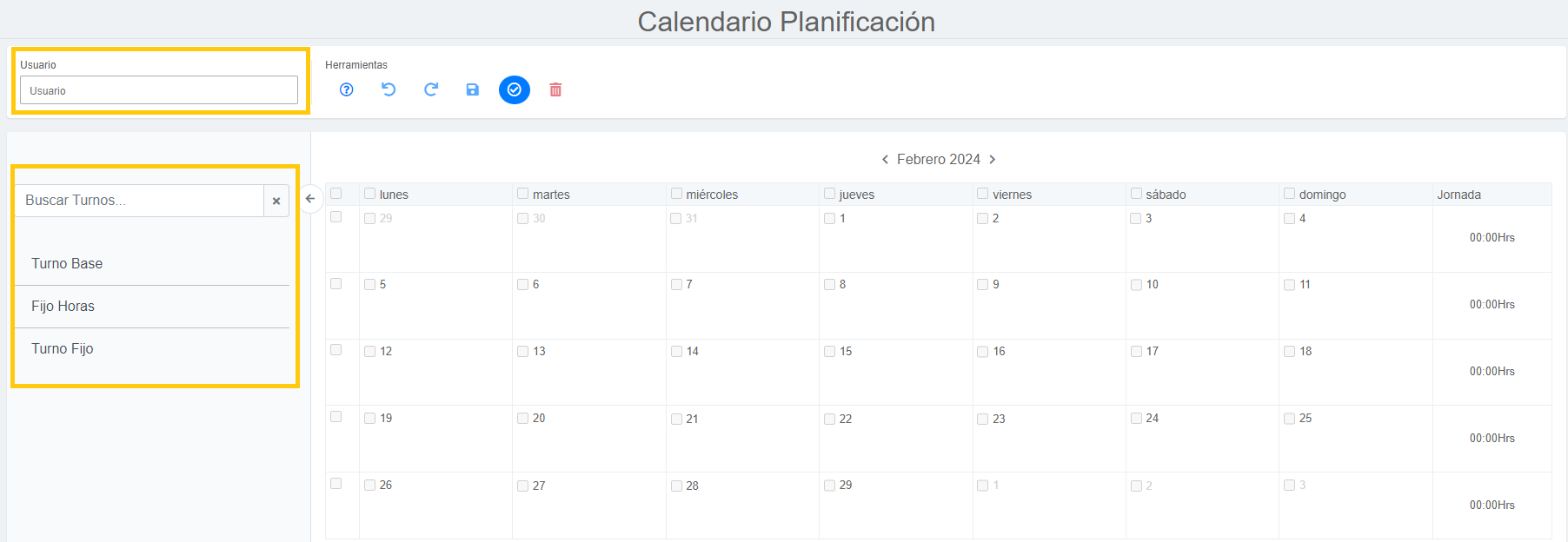
- Asignación de Turnos
Para asignar un turno, lo primero que se debe hacer es buscar al trabajador en la parte izquierda del apartado «Usuario», se puede buscar por nombre, apellido, rut o grupo. Una vez seleccionemos al trabajador se debe comenzar a seleccionar los turnos en los días del calendario que se requiera. En la parte izquierda de la pantalla aparecen los tipos de turno que la empresa tenga creado previamente según sus necesidades, por lo tanto se debe seleccionar el tipo de turno desplegando el listado que se quiera aplicar, o buscándolo por hora de inicio, hora de término o ID del turno.
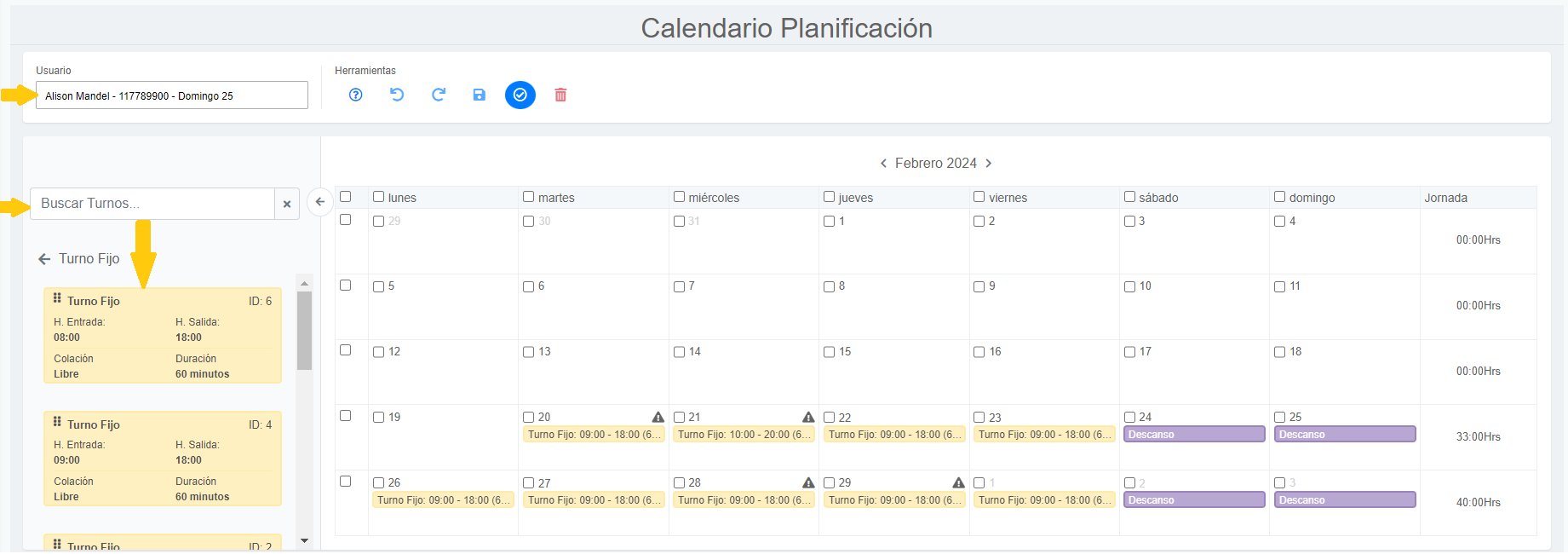
Una vez se halla desplegado el tipo de turno que se necesita aplicar, se debe tomar con el cursor de su computador, y arrastrarlo hasta los días que la persona tenga el turno en el mes, si es un turno que se repite constantemente, también dentro del calendario puede seleccionar varios días y arrastrar el turno para los días seleccionados a la vez.
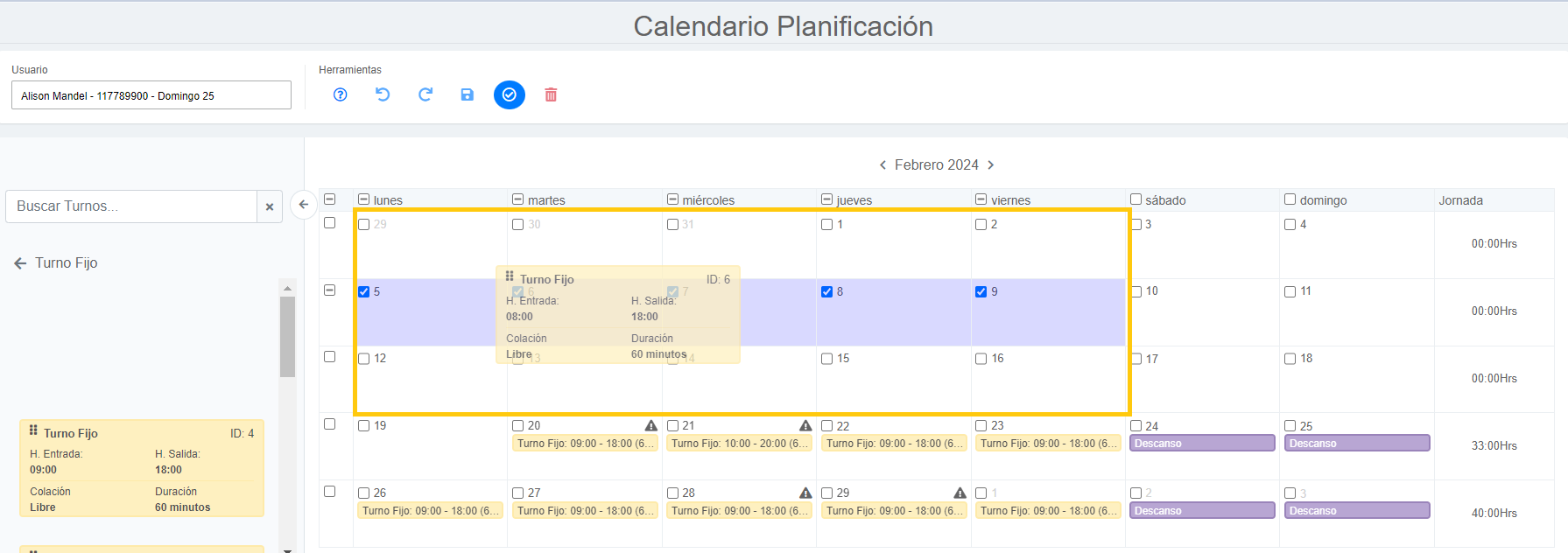
Al aplicar toda la cantidad de turnos que necesite para el mes en curso o meses siguientes, se deben guardar los cambios y confirmarlos para que queden asignados.
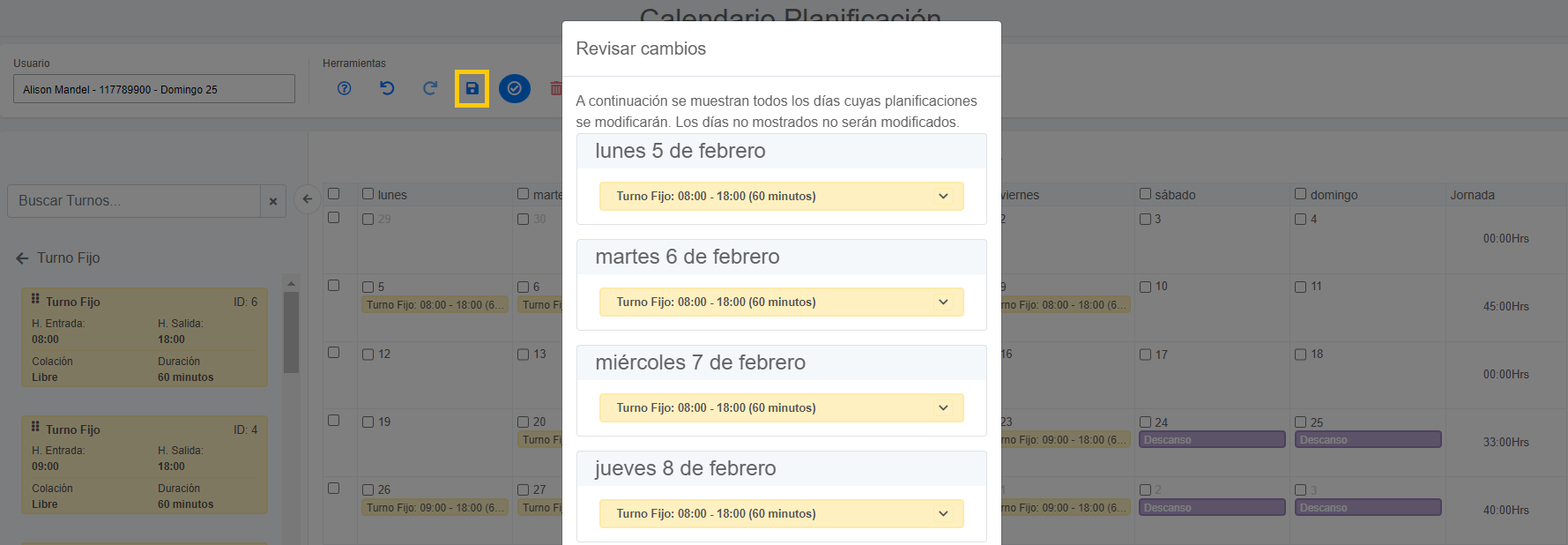
- Asignación de grupo al planificador.
También existe la alternativa de asignar esta planificación de turnos del trabajador a un grupo distinto al cual pertenece. Debemos hacer clic en el turno que deseemos modificar, se abrirá una ventana pequeña con la información del turno además del grupo asociado, seleccionar el grupo, se desplegará una ventana con el Árbol de la empresa, de esta forma, podremos seleccionar el grupo donde queramos planificarle ese turno. Por último, para guardar definitivamente el cambio, debemos seleccionar el botón guardar ubicado en la columna superior de herramienta.